Система не виявила VCRUNTIME140_1.dll — як скачати файл і виправити помилку
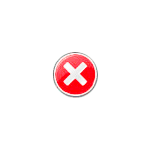
Якщо при запуску якої-небудь гри або програми ви отримуєте повідомлення про помилку: Не вдається продовжити виконання коду, оскільки система не виявила VCRUNTIME140_1.DLL або Запуск програми неможливий, так як на комп’ютері відсутній vcruntime140_1.dll, виправити помилку дуже просто.
У цій інструкції докладно про те, як завантажити vcruntime140_1.dll з офіційного сайту Майкрософт, що це за файл і як саме встановити цей файл у Windows 10, 8.1 або Windows 7, щоб виправити помилку.
- Як скачати vcruntimedll з офіційного сайту
- Відео інструкція
- Додаткові способи виправити помилку
Як завантажити vcruntime140_1.dll з офіційного сайту

Перш за все, при появі цієї помилки не слід завантажувати окремий файл vcruntime140_1.dll, пробувати поміщати його в папки C:WindowsSystem32 або C:WindowsSysWOW64 — це не самий робочий метод.
Правильне рішення — завантажити з офіційного сайту і встановити до себе на комп’ютері поширювані компоненти Visual C++ 2019. Важливо: якщо ви вже встановили ці компоненти, але на 64-біт системі завантажили лише одну з версій (наприклад, тільки x64 на 64-розрядної Windows), помилка може зберегтися, оскільки багатьом програмам потрібен 32-розрядний (x86) файл навіть в системах x64. Для виправлення помилки використовуйте наступні кроки:
- Зайдіть на офіційний сайт https://support.microsoft.com/ru-ru/help/2977003/the-latest-supported-visual-c-downloads
- У розділі Visual Studio 2015, 2017 і 2019 для Windows 10, 8.1 і Windows 7 64-біт завантажте файли vc_redist.x86.exe і vc_redist.x64.exe. Для 32-розрядних систем — тільки перший файл.
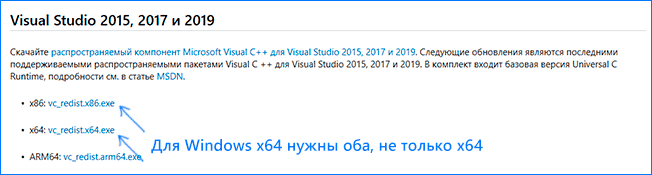
- По черзі запустіть обидва установника і пройдіть процес установки. Файл буде автоматично скопійований в потрібні розташування на комп’ютері і правильним чином зареєстрований в системі.
Після цього бажано перезавантажити комп’ютер і перевірити, чи зберігається системна помилка «Не вдається продовжити виконання коду, оскільки система не виявила VCRUNTIME140_1.DLL» швидше за все проблема буде вирішена.
Відео інструкція
Додаткові способи виправити помилку
Для деяких програм описаний метод може не дати результату, в цьому випадку спробуйте такий варіант:
- Зайдіть в папку з програмою (з виконуваним файлом .exe) і спробуйте скопіювати файл vcruntimedll з папки System32.
- Якщо попередній пункт не допоможе, то спробуйте замінити його файлом з SysWOW64 (в цих папках знаходяться різні екземпляри файлу).
- У разі, якщо в папці з програмою є окрема папка з бібліотеками (наприклад, папка «bin»), копіювати vcruntimedll можна в неї.
Сподіваюся, один з варіантів виправлення помилки vcruntime140_1.dll допоміг у вашому випадку, а проблема вирішена.
